
Joseph Goodman
0
2165
639
Mira, a veces las computadoras son raras. Espera que hagan una cosa 8 consejos para solucionar problemas de la tienda y la aplicación de Microsoft en Windows 10 8 consejos para solucionar problemas de la tienda y la tienda de Microsoft en Windows 10 ¿Tiene problemas con la tienda de Microsoft o sus aplicaciones no se descargan? Siga estos pasos de solución de problemas para solucionar los problemas. , y deciden hacer algo completamente distinto ¿Problemas del menú de inicio de Windows 10? Pruebe la herramienta de reparación gratuita de Microsoft ¿Problemas con el menú de inicio de Windows 10? Pruebe la herramienta de reparación gratuita de Microsoft Desafortunadamente, los problemas con el menú Inicio en Windows 10 no son infrecuentes. Si tiene problemas, esta herramienta gratuita de Microsoft debería solucionarlo. . Puede parecer que a veces te encuentras con un túnel de viento.
Para mí, mi talón de Aquiles en el mundo de las computadoras siempre ha sido impresoras. 4 preguntas que debe hacerse al elegir una nueva impresora 4 preguntas que debe hacerse al elegir una nueva impresora No tiene que gastar un montón de dinero para obtener un Nueva impresora confiable y versátil. Es una lucha diaria en la batalla constante entre el hombre y la máquina. Windows no siempre hace esto más fácil, ya que a veces simplemente decide que quiere cambiar mi impresora predeterminada, dejándome esperando que la tinta se pegue en el papel para siempre.
Afortunadamente, hay formas de solucionar el problema y hacer que la impresora que realmente desea sea la predeterminada, a pesar de los mejores esfuerzos de Windows para sabotear sus planes.
- Dirigirse a Configuraciones.
- Hacer clic Dispositivos.
- Hacer clic Impresoras y escáneres.
- Debajo de la sección Permitir que Windows administre mi impresora predeterminada, cambiar la casilla de verificación debajo Cuando se enciende, la impresora predeterminada es la última impresora utilizada al Apagado posición.
Ahora, Windows no interferirá con su impresora, por lo que incluso si usa otra, la próxima vez que imprima, se usará lo que haya configurado como predeterminado.
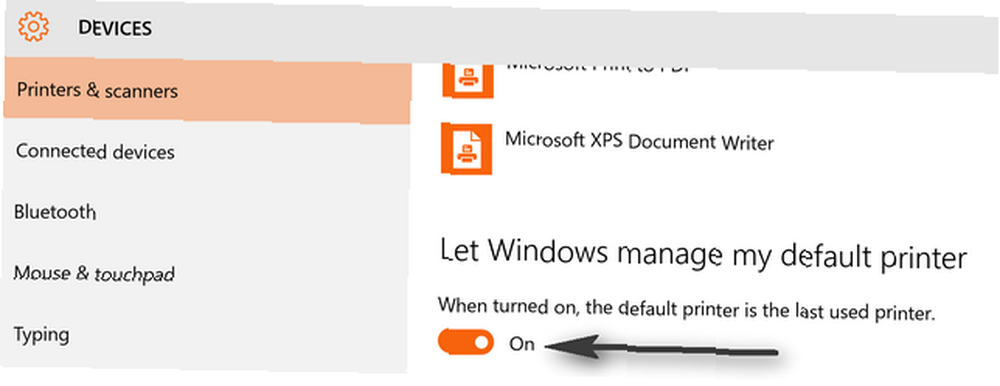
Hablando de eso, si no ha configurado su impresora predeterminada Cómo instalar una impresora inalámbrica en Windows y soluciones alternativas Cómo instalar una impresora inalámbrica en Windows y soluciones alternativas Tiene problemas para conectarse a su impresora inalámbrica o busca una forma de hacer una impresora cableada accesible de forma inalámbrica? Utilice estos consejos y trucos para lograr la impresión inalámbrica Zen. en Windows 10, así es como se hace:
- Sobre el área que acaba de encontrar hay una lista de impresoras, haz clic en el que quieras.
- Hacer clic Establecer por defecto bajo ello.
Ahora, con estos dos ajustes rápidos realizados, la impresora que desea utilizar como predeterminada se mantendrá así!
Crédito de la imagen: FabrikaSimf a través de ShutterStock











